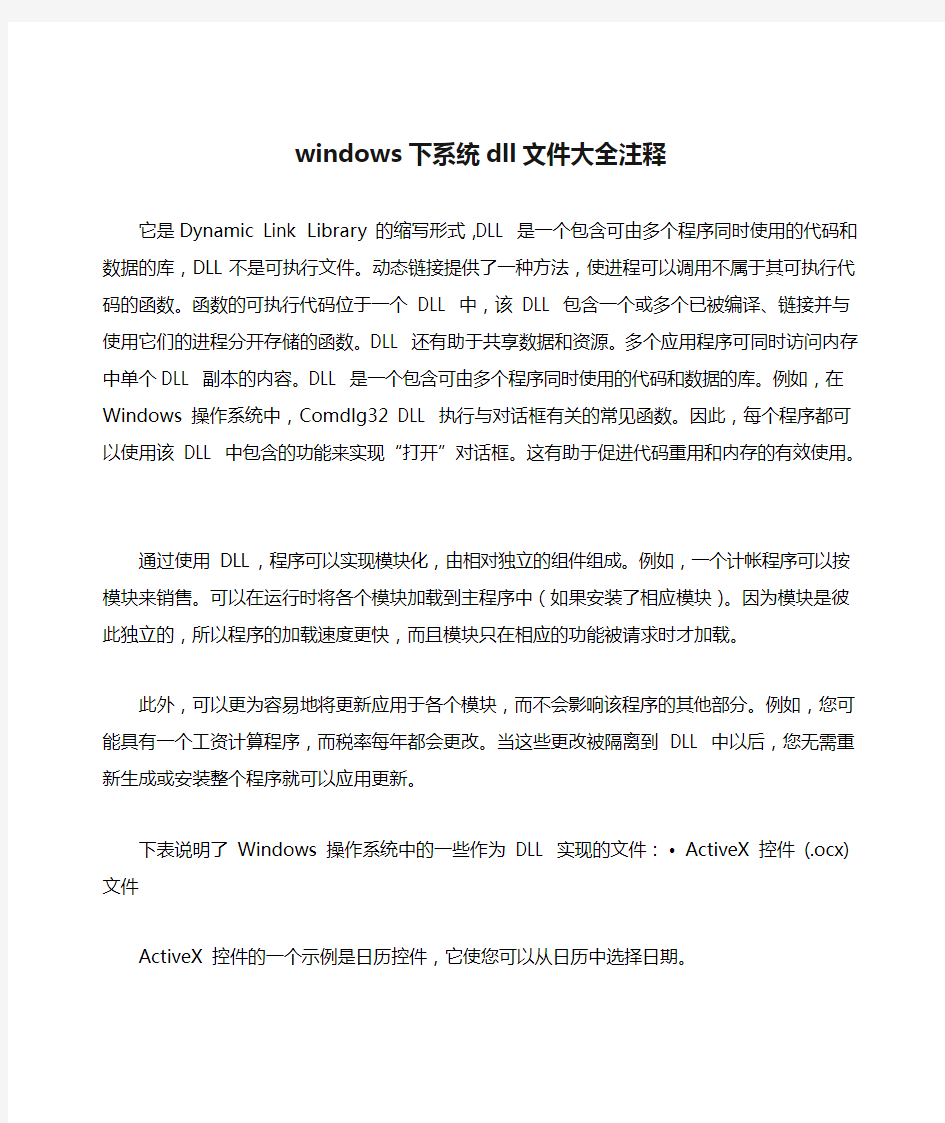
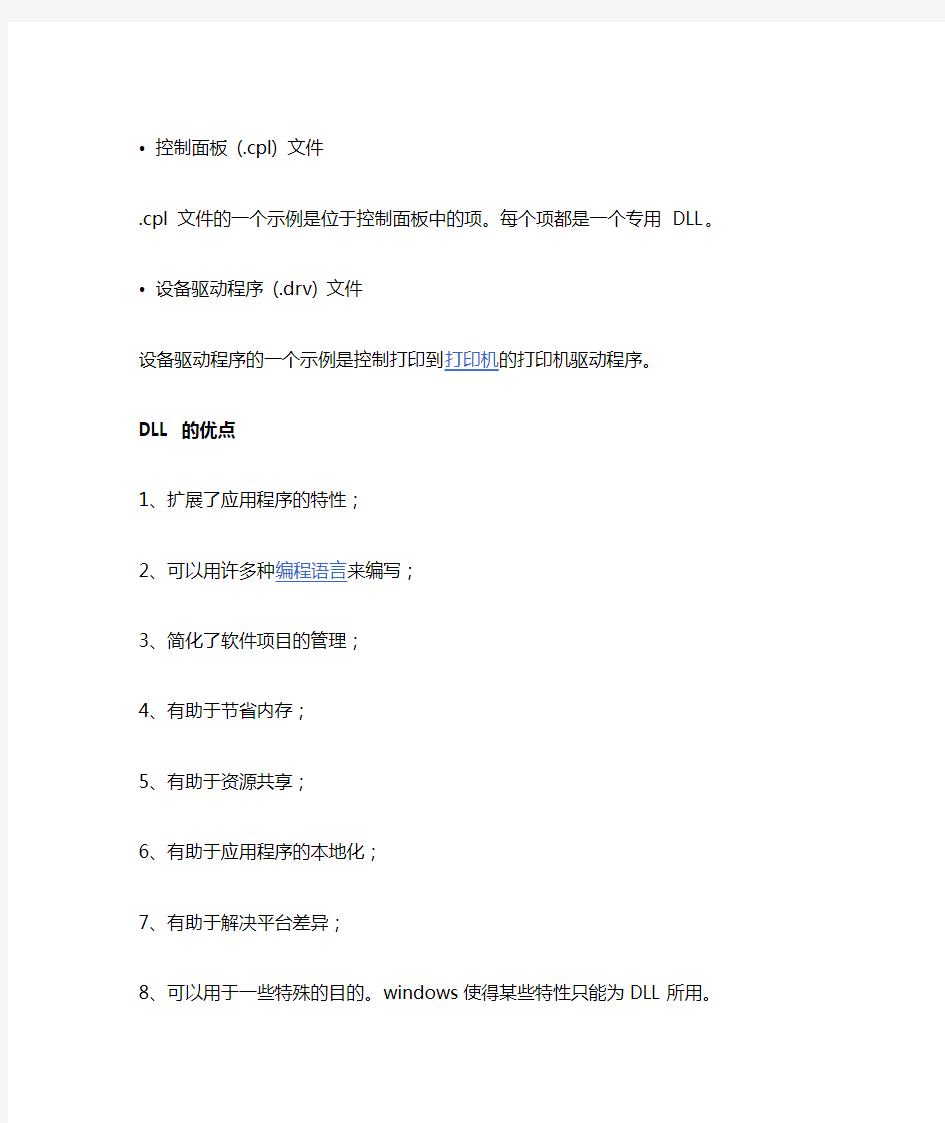
windows下系统dll文件大全注释
它是Dynamic Link Library 的缩写形式,DLL 是一个包含可由多个程序同时使用的代码和数据的库,DLL不是可执行文件。动态链接提供了一种方法,使进程可以调用不属于其可执行代码的函数。函数的可执行代码位于一个DLL 中,该DLL 包含一个或多个已被编译、链接并与使用它们的进程分开存储的函数。DLL 还有助于共享数据和资源。多个应用程序可同时访问内存中单个DLL 副本的内容。DLL 是一个包含可由多个程序同时使用的代码和数据的库。例如,在Windows 操作系统中,Comdlg32 DLL 执行与对话框有关的常见函数。因此,每个程序都可以使用该DLL 中包含的功能来实现“打开”对话框。这有助于促进代码重用和内存的有效使用。
通过使用DLL,程序可以实现模块化,由相对独立的组件组成。例如,一个计帐程序可以按模块来销售。可以在运行时将各个模块加载到主程序中(如果安装了相应模块)。因为模块是彼此独立的,所以程序的加载速度更快,而且模块只在相应的功能被请求时才加载。
此外,可以更为容易地将更新应用于各个模块,而不会影响该程序的其他部分。例如,您可能具有一个工资计算程序,而税率每年都会更改。当这些更改被隔离到DLL 中以后,您无需重新生成或安装整个程序就可以应用更新。
下表说明了Windows 操作系统中的一些作为DLL 实现的文件:? ActiveX 控件(.o cx) 文件
ActiveX 控件的一个示例是日历控件,它使您可以从日历中选择日期。
? 控制面板(.cpl) 文件
.cpl 文件的一个示例是位于控制面板中的项。每个项都是一个专用DLL。
? 设备驱动程序(.drv) 文件
设备驱动程序的一个示例是控制打印到打印机的打印机驱动程序。
DLL 的优点
1、扩展了应用程序的特性;
2、可以用许多种编程语言来编写;
3、简化了软件项目的管理;
4、有助于节省内存;
5、有助于资源共享;
6、有助于应用程序的本地化;
7、有助于解决平台差异;
8、可以用于一些特殊的目的。windows使得某些特性只能为DLL所用。
DLL 依赖项
当某个程序或DLL 使用其他DLL 中的DLL 函数时,就会创建依赖项。因此,该程序就不再是独立的,并且如果该依赖项被损坏,该程序就可能遇到问题。例如,如果发生下列操作之一,则该程序可能无法运行:
? 依赖DLL 升级到新版本。
? 修复了依赖DLL。
? 依赖DLL 被其早期版本覆盖。
? 从计算机中删除了依赖DLL。
这些操作通常称为DLL 冲突。如果没有强制实现向后兼容性,则该程序可能无法成功运行。
DLL 入口点
在创建DLL 时,可以有选择地指定入口点函数。当进程或线程将它们自身附加到DLL 或者将它们自身从DLL 分离时,将调用入口点函数。您可以使用入口点函数根据DLL 的需要来初始化数据结构或者销毁数据结构。此外,如果应用程序是多线程的,则可以在入口点函数中使用线程本地存储(TLS) 来分配各个线程专用的内存。下面的代码是一个DLL 入口点函数的示例。BOOL APIENTRY DllMain(
HANDLE hModule, // Handle to DLL module
DWORD ul_reason_for_call, // Reason for calling function
LPVOID lpReserved ) // Reserved
{
switch ( ul_reason_for_call )
{
case DLL_PROCESS_ATTACHED:
// A process is loading the DLL.
break;
case DLL_THREAD_ATTACHED:
// A process is creating a new thread.
break;
case DLL_THREAD_DETACH:
// A thread exits normally.
break;
case DLL_PROCESS_DETACH:
// A process unloads the DLL.
break;
}
return TRUE;
}
当入口点函数返回FALSE 值时,如果您使用的是加载时动态链接,则应用程序不启动。如果您使用的是运行时动态链接,则只有个别DLL 不会加载。
入口点函数只应执行简单的初始化任务,不应调用任何其他DLL 加载函数或终止函数。例如,在入口点函数中,不应直接或间接调用LoadLibrary 函数或LoadLibraryEx 函数。此外,不应在进程终止时调用FreeLibrary 函数。
注意:在多线程应用程序中,请确保将对DLL 全局数据的访问进行同步(线程安全),以避免可能的数据损坏。为此,请使用TLS 为各个线程提供唯一的数据。
导出DLL 函数
要导出DLL 函数,您可以向导出的DLL 函数中添加函数关键字,也可以创建模块定义文件(.def) 以列出导出的DLL 函数。
方法一、向导出的DLL 函数中添加函数关键字
要使用函数关键字,您必须使用以下关键字来声明要导出的各个函数:
__declspec(dllexport)
要在应用程序中使用导出的DLL 函数,您必须使用以下关键字来声明要导入的各个函数:
__declspec(dllimport)
通常情况下,您最好使用一个包含define 语句和ifdef 语句的头文件,以便分隔导出语句和导入语句。
方法二、创建模块定义文件(.def) 以列出导出的DLL 函数
使用模块定义文件来声明导出的DLL 函数。当您使用模块定义文件时,您不必向导出的DLL 函数中添加函数关键字。在模块定义文件中,您可以声明DLL 的LIBRARY 语句和EXPORTS 语句。
关于特定情况下的调用,比如DLL函数中使用到了win32 API或者将C++生成的DLL 供标准C语言使用,则需要注意以下一些情况:
如果使用到了win32 API,则应该使用调用方式为“__stdcall”。
在将C++生成的DLL供标准C语言使用,输出文件需要用“extern "C"”修饰,否则不能被标准C语言调用。如果使用“__stdcall”调用方式,可能产生C不识别的修饰名,所以设置导出函数时要采用.def文件形式,而不是__declspec(dllexport)形式。后者会进行修饰名转换,C语言无法识别函数。
下面的代码是一个定义文件的示例。
// SampleDLL.def
//
LIBRARY "sampleDLL"
EXPORTS
HelloWorld
示例DLL 和应用程序
在Microsoft Visual C++ 6.0 中,可以通过选择“Win32 动态链接库”项目类型或“MFC 应用程序向导(dll)”来创建DLL。
下面的代码是一个在Visual C++ 中通过使用“Win32 动态链接库”项目类型创建的DL L 的示例。
// SampleDLL.cpp
//
#include "stdafx.h"
#define EXPORTING_DLL
#include "sampleDLL.h"
BOOL APIENTRY DllMain( HANDLE hModule,
DWORD ul_reason_for_call,
LPVOID lpReserved
)
{
return TRUE;
}
void HelloWorld()
{
MessageBox( NULL, TEXT("Hello World"), TEXT("In a DLL"), MB_OK);
}
// File: SampleDLL.h
//
#ifndef INDLL_H
#define INDLL_H
#ifdef EXPORTING_DLL
extern __declspec(dllexport) void HelloWorld() ;
#else
extern __declspec(dllimport) void HelloWorld() ;
#endif
#endif
下面的代码是一个“Win32 应用程序”项目的示例,该示例调用SampleDLL DLL 中的导出DLL 函数。
// SampleApp.cpp
//
#include "stdafx.h"
#include "sampleDLL.h"
int APIENTRY WinMain(HINSTANCE hInstance,
HINSTANCE hPrevInstance,
LPSTR lpCmdLine,
int nCmdShow)
{
HelloWorld();
return 0;
}
注意:在加载时动态链接中,您必须链接在生成SampleDLL 项目时创建的SampleDL L.lib 导入库。
在运行时动态链接中,您应使用与以下代码类似的代码来调用SampleDLL.dll 导出DL L 函数。
...
typedef VOID (*DLLPROC) (LPTSTR);
...
HINSTANCE hinstDLL;
DLLPROC HelloWorld;
BOOL fFreeDLL;
hinstDLL = LoadLibrary("sampleDLL.dll");
if (hinstDLL != NULL)
{
HelloWorld = (DLLPROC) GetProcAddress(hinstDLL, "HelloWorld");
if (HelloWorld != NULL)
(HelloWorld);
fFreeDLL = FreeLibrary(hinstDLL);
}
...
DLL内容说明
KERNEL32.DLL ----低级内核函数。使用他可以完成内存管理、任务管理、资源控制等。
USER32.DLL------于windows管理有关的函数。消息、菜单、光标、计时器、通信和其他大多数非现实函数都可以从这里找到
GDI32.DLL-------图形设备接口库。于设备输出有关的函数:大多数绘图
、显示场景、图元文件、坐标及其字体函数都可以从这里找到。
COMDLG32.DLL\LZ32.DLL\VERSION.DLL\---这都是提供一些附加函数的库,包括通用对话框、文件压缩、版本控制的支持。
COMCTL32.DLL --------一个新的windows控件集合,比如TreeView和RichTextBox 等等,最初这个是为了win95而制作的,但是现在也使用与NT下
MAPI32.DLL---------提供了一套电子邮件的专用函数
NETAPI32.DLL--------提供了一套访问和控制网络的函数
ODBC32.DLL--------ODBC功能的DLL之一
WINMM.DLL--------是多媒体控制访问函数集合
dll文件注释:
aclui.dll .....Security Descriptor Editor,没有它,注册表编缉器会无法运行
ACTIVEDS.DLL .....(ADs 路由层DLL). 没有它, 打开事件查看器会出错
ADSLDPC.DLL ......ADs LDAP 提供程序C DLL
ADVAPI32.DLL .....(高级Windows 32 基本API)...这个avicap32.dll 用于将从数码摄像头捕获的视频另存为AVI 格式. 如果你正在录制视频或是正在视频聊天, 那么你将服务终止这个进程ADVPACK.DLL ......(Advpack Library). Windows 用它来验证 .inf 文件. 如果advpack.dll 不可用, windows 将无法正常工作. (没有它, 打开系统属性会出错.)
ASYCFILT.DLL ....我所安装的一个程序StatBar, 需要这个文件
ATL.DLL .......... Windows XP ATL 模块(Unicode)
AUTHZ.DLL ........认证框架
BASESRV.DLL ......Windows NT BASE API Server DLL
BATMETER.DLL .....(电池助手DLL). 打开电源选项需要这个文件
bootvid.dll .....VGA 启动驱动
BROWSELC.DLL .....外壳浏览器用户界面库
browser.dll https://www.doczj.com/doc/f78735786.html,puter Browser Service DLL
BROWSEUI.DLL ..... 外壳浏览器用户界面库
browsewm.dll ...BrowseWM Player
CABINET.DLL ......(Microsoft? Cab 文件API). 想要正常打开系统选项就要保留这个文件CALC.EXE .......(计算器). Windows 自带的计算器程序
CFGMGR32.DLL ...配置管理转发器DLL,没有它,无法在资源管理器中对磁盘进行格式化clb.dll .....Column List Box,没有它,注册表编缉器会无法运行
CMD.EXE ....(命令行).可提供Windows NT 下的命令行提示符(MS-DOS 外壳解释程序) comcat.dll .....Microsoft C 运行时库文件
COMCTL32.DLL .....通用控件库
COMDLG32.DLL .....通用对话框DLL
console.dll ....控制面板控制台小程序
control.exe ....Windows 控制面板(这个不是实际上的控制面板.)
CONVERT.EXE ....(转换). 用于将分区格式从FAT 转为NTFS 以及从NTFSv4 转为NTFSv5 CREDUI.DLL .......授权证书管理程序用户界面
crtdll.dll .....加密管理器
CRYPT32.DLL ......32 位加密API
CRYPTDLL.DLL .....加密管理程序
CRYPTUI.DLL ......Microsoft 加密用户界面提供程序
CSRSRV.DLL .......客户端服务器运行时进程
CSRSS.EXE ........(客户端-服务器运行时服务器子系统). 用于维护Win32 系统环境控制台以及其它基本功能.
desk.cpl ......显示属性
deskmon.dll .... 高级显示监视器属性
devenum.dll ....设备枚举
devmgr.dll .....设备管理器MMC 管理工具
diskcopy.dll ...Windows DiskCopy
dmintf.dll ..... 磁盘管理DCOM 接口存根
dmutil.dll ..... 逻辑磁盘管理器工具库
DNSAPI.DLL .......DNS 客户端API DLL
fmifs.dll ......FM IFS 工具DLL
framebuf.dll ...帧缓冲显示驱动
GDI32.DLL ........GDI 客户端DLL(含有XCMD设置字体的函数)
hal.dll ........(硬件抽象层). 隐藏Windows 应用程序处理硬件问题的复杂性(启动之后可删除的文件)
hccoin.dll https://www.doczj.com/doc/f78735786.html,B 协同安装程序
hotplug.dll ....用于安全移除硬件, 比如, U 盘
icaapi.dll ..... TermDD 设备驱动的DLL 接口
ifsutil.dll ....IFS 工具DLL
IMAGEHLP.DLL .....Windows NT 图像助手(IE显示图像需要)
imm32.dll ........(Windows XP IMM32 API 客户端DLL). 用于正常打开系统属性
inetmib1.dll ...Microsoft MIB-II subagent
input.dll ......(文本输入DLL). 语言和区域设置需要这个文件来显示相关对话框
IPHLPAPI.DLL .....IP 助手API
iyuv_32.dll ....Intel Indeo(R) Video YUV Codec (文件版本: 5.1.2600.2180)
kbdus.dll .....美国键盘布局
kdcom.dll .......内核调试程序硬件扩展DLL(启动之后可删除的文件)
KERBEROS.DLL .....Kerberos 安全包
kernel32.dll .....Windows NT BASE API 客户端DLL
LINKINFO.DLL .....Windows 卷目追踪
lpk.dll ........会话注销工具
LSASRV.DLL .......LSA 服务器DLL
LSASS.EXE ........(LSA 安全服务). 本地安全认证服务器进程
main.cpl ......鼠标
MFC42.DLL ......MFCDLL 共享库
mfc42u.dll .....MFCDLL 共享库
MPR.DLL ..........多个提供程序路由DLL
MPRAPI.DLL .......(Windows NT MP 路由管理DLL)
mprui.dll .......多个提供程序
MSASN1.DLL .......ASN.1 运行时API
mscat32.dll ....MSCAT32 Forwarder DLL
mscms.dll ........(Microsoft 色彩匹配系统DLL). 这个模块中包含了一些用于校正图像色彩,以及用于色彩映射, 色彩管理的函数
MSCTF.DLL ......MSCTF 服务器DLL
msftedit.dll ..RTF 文本编辑控件, v4.1
MSGINA.DLL .......Windows NT 登录GINA DLL
msh263.drv ....Microsoft H.263 ICM 驱动
msidntld.dll ...Microsoft 标识管理器
MSIMG32.DLL ......GDIEXT 客户端DLL
MSIMTF.DLL .....Active IMM 服务器DLL
msls31.dll .......(Microsoft 线库文件). Internet Explorer 需要这个文件
msports.dll ....端口类别安装程序
MSPRIVS.DLL ......Microsoft 特权转换
msrle32.dll ....Microsoft RLE 压缩器
mssign32.dll ...Microsoft 受信赖签证APIs
mssip32.dll ....MSSIP32 Forwarder DLL
msvcirt.dll ....Windows NT IOStreams DLL
MSVCP60.DLL ......Microsoft (R) C++ 运行时库文件
msvcrt40.dll ...VC 4.x CRT DLL (向后兼容msvcrt.dll)
MSVCRT.DLL .......Windows NT CRT DLL
msvfw32.dll ...Microsoft Video for Windows DLL
msvidc32.dll ...Microsoft Video 1 压缩器
mydocs.dll .....我的文档文件夹用户界面
ncxpnt.dll https://www.doczj.com/doc/f78735786.html,ork (不是Network) 安装向导支持DLL
NDDEAPI.DLL https://www.doczj.com/doc/f78735786.html,work DDE 共享管理APIs
NET1.EXE .......(Network). 与NET.EXE 的功能相同(在使用net命令的时候需要调用net1,若不存在就无法完成操作)
NET.EXE ........(Network). 用于管理, 配置和查看与网络相关的信息, 例如net use, net print, ne t user, 等等
NETAPI32.DLL https://www.doczj.com/doc/f78735786.html, Win32 API DLL
netrap.dll .....网络远程管理协议DLL
netui0.dll .....NT LM UI Common Code - GUI Classes (文件版本: 5.1.2600.2180)
netui1.dll .....NT LM UI Common Code - GUI Classes (文件版本: 5.1.2600.2180)
newdev.dll ....添加硬件设备库文件
NOTEPAD.EXE ......(记事本). 文本编辑工具
NTDLL.DLL ........NT Layer DLL
NTDSAPI.DLL ......(NT5DS Library) Windows 的目录服务需要这个ntdsapi.dll 库文件. 目录服务可令Windows 能够更容易地定位设备以及网络上的资源
ntlanman.dll ...Microsoft? 局域网管理器
ntlsapi.dll ....Microsoft? 许可服务器接口DLL
NTMARTA.DLL ......Windows NT MARTA 提供程序
NTOSKRNL.EXE ..(操作系统内核). Windows XP 操作系统内核, 启动画面就在这个文件中ocmanage.dll ..可选组件管理库
ODBC32.DLL .......Microsoft Data Access - ODBC 驱动管理器
ODBCBCP.DLL ......(Microsoft BCP for ODBC). 没有这个文件的话, 当你打开电脑管理时会遇到一个错误. 但还是可以打开电脑管理. (我把电脑管理删掉了.)
ODBCINT.DLL ......Microsoft Data Access - ODBC 资源
OLE32.DLL ........Microsoft OLE for Windows
oleacc.dll .......(Active Accessibility 核心组件)
OLEAUT32.DLL ..... Windows 要用它执行OLE (对象链接和嵌入) 操作. OLE 允许将程序创建的对象嵌入到另一个程序的文档或对象中. 例如. 将一个Excel 表格嵌入到Word 文档中. Windo ws 应用程序要经常用到OLE, 因此一般你是无法将其删除的
OLECLI32.DLL ..... 对象链接和嵌入客户端库文件
OLECNV32.DLL .....Microsoft OLE for Windows
oledlg.dll .......(Microsoft Windows(TM) OLE 2.0 用户接口支持)
OLESVR32.DLL ..... 对象链接和嵌入服务器库
OLETHK32.DLL .....Microsoft OLE for Windows
perfctrs.dll ...性能计数器
powercfg.cpl ..电源选项
POWRPROF.DLL .....(电源配置助手DLL). 如要正常打开设备管理器中的键盘属性, 需要保留这个文件
PROFMAP.DLL https://www.doczj.com/doc/f78735786.html,erenv
PSAPI.DLL ........进程状态助手
pstorec.dll ..... 受保护存储的COM 接口
pstorsvc.dll .... 受保护存储服务器
REG.EXE ........(注册表控制台). 一个用于查询和修改注册表的命令行工具
REGAPI.DLL .......注册表配置APIs
REGSVR32.EXE ...(注册服务器). 用于注册组件, DLL
riched20.dll ...RTF 编辑控件, v3.0
rnr20.dll ......Windows Socket2 命名空间DLL
RPCRT4.DLL .......远程过程调用运行时
RPCSS.DLL ........分布式COM 服务
RSAENH.DLL .......Microsoft 增强加密提供程序
rshx32.dll ....安全外壳扩展
rtipxmib.dll ...Microsoft Router IPX MIB subagent
RTUTILS.DLL ......路由工具
RUNDLL32.EXE ...(Run DLL). 用于运行DLL 文件的命令行工具
RUNONCE.EXE ....(Run Once). 用于将要执行的任务添加定义到RunOnce 注册表项中SAMLIB.DLL .......SAM 库DLL
SAMSRV.DLL .......SAM 服务器DLL
SCESRV.DLL .......Windows安全配置编辑器引擎
SCHANNEL.DLL .....TLS / SSL 安全提供程序
SECUR32.DLL ......安全支持提供程序接口
security.dll ...安全支持提供程序接口
services.exe .....(安全和控制程序). Windows XP 用它管理服务
SETUP.EXE ......(Setup). Windows 安装程序
SETUPAPI.DLL .....Windows Setup API
SFC.DLL ..........Windows 文件保护
SFC_OS.DLL .......Windows 文件保护
sfcfiles.dll .....Windows 2000 系统文件检查工具
SHDOCVW.DLL ...... 外壳文档对象和控件库
SHELL32.DLL ......Windows 外壳通用Dll
shellstyle.dll ..Windows 外壳样式资源Dll
SHFOLDER.DLL .....(外壳文件夹服务). 若要正常打开系统属性, 需要保留此文件
shgina.dll .....Windows 外壳用户登录<-- 这个文件用于从你的桌面上重启电脑. 进一步讲, 一旦你将其删除或是将其从system32 文件夹中移走, 那么即使你将其放回, 也照样无法从你的桌面重新启动
shimgvw.dll ......(Windows 图片和传真查看器). 我要用它看电脑上的图片
SHLWAPI.DLL ......外壳Light-weight 工具库
sigtab.dll .....文件完整性设置(系统属性-->硬件-->驱动程序签名选项的对话框)
SMSS.EXE .........(会话管理器). 是个会话管理器, 用于在启动期间创建Windows XP 环境snmpapi.dll ....SNMP 工具库
softpub.dll ....Softpub Forwarder DLL
softpub.dll ....Softpub Forwarder DLL
STOBJECT.DLL .....(Systray 外壳服务对象). stobject.dll 是个库文件, 包含了一些像是图标这样的资源
streamci.dll ... 流设备类别安装程序
SVCHOST.EXE ...... Win32 服务的常规宿主进程
SXS.DLL ..........Fusion 2.5
sysdm.cpl .....系统属性
SYSTRAY.EXE ....(系统栏). 系统栏提供程序. 它能控制任务栏和系统栏. 但是, 没它的话, 也没有什么不正常的地方
TASKMGR.EXE ...(任务管理器). 平时使用的任务管理器
themeui.dll ......Windows 主题API
timedate.cpl ..时间和日期
ufat.dll .......FAT 工具DLL
ULIB.DLL .......文件工具支持DLL
umdmxfrm.dll .....Unimodem 转换模块
umpnpmgr.dll .....用户模式即插即用服务
untfs.dll ......NTFS 工具DLL
ureg.dll .......注册表工具DLL
urlmon.dll ....... Win32 OLE32 扩展
usbui.dll https://www.doczj.com/doc/f78735786.html,B 用户界面Dll
user32.dll .......Windows XP 用户API 客户端DLL
userenv.dll ......用户环境
USERINIT.EXE ..(用户初始化). 在用户登录之后, 用于确定操作系统的环境
usp10.dll .....Uniscribe Unicode 脚本处理器
UXTHEME.DLL ......Microsoft UxTheme Library
VERSION.DLL ......版本检查和文件安装库
vga64k.dll .....32K/64K 色VGA\SVGA 显示驱动
vga.dll .....VGA 16 色显示驱动
w32topl.dll ....Windows NT Topology 维护工具
WDIGEST.DLL ......Microsoft 采集访问
WIN32K.SYS .......多用户Win32 驱动
WININET.DLL ......Internet 扩展
winipsec.dll ....Windows IPSec SPD Client DLL
WINLOGON.EXE .....Windows NT 登录应用程序
WINMM.DLL ........MCI API DLL
WINRNR.DLL .......LDAP RnR 提供程序DLL
WINSPOOL.DRV ...Windows 缓冲池驱动
WINSRV.DLL .......Windows Server DLL
WINSTA.DLL .......工作站库文件
WINTRUST.DLL .....Microsoft 受信赖证书APIs
WLDAP32.DLL ......Win32 LDAP API DLL
WMI.DLL ..........(WMI DC 和DP 功能). 若要正常打开电脑管理, 则需要保留此文件WS2_32.DLL .......Windows Socket 2.0 32 位DLL
WS2HELP.DLL ......Windows Socket 2.0 助手
wshnetbs.dll https://www.doczj.com/doc/f78735786.html,bios Windows套接层助手DLL
WSOCK32.DLL ......(Windows 32 位套接层DLL). 某些涉及到网络的软件会需要它WTSAPI32.DLL .....Windows 终端服务器SDK API
netid.dll -----(系统属性-->计算机名)
fontview.exe --字体查看器
fontext.dll --与字体文件夹视图安装字体有关
DLL文件库下载:
https://www.doczj.com/doc/f78735786.html,/dll/
https://www.doczj.com/doc/f78735786.html,/dll/#
附:DLL初学者指南(非MFC)
环境:Visual C++ 2003, Windows
源代码下载:DLL_Project.rar -DLL Project的源代码及测试项目
在学习DLLs,谈不上对其有什么高屋建瓴的见解;只是(通过)编码让你看到并想知道代码是如何运行的。在本文中,假定你知道如何使用你的编译器特性,比如设置目录路径等等。
为了建立项目,请选择Win32 控制台项目(Win32 Console Application),并且在应用程序设置标签(the advanced tab)上,选择DLL和空项目选项。DLLs可能并不如你想像的那样难。首先写你的头文件(header file);称为DLLTutorial.h。这个文件与其它头文件一样,其中只是一些函数的原型。
#ifndef _DLL_TUTORIAL_H_
#define _DLL_TUTORIAL_H_
#include
#if defined DLL_EXPORT
#define DECLDIR __declspec(dllexport)
#else
#define DECLDIR __declspec(dllimport)
#endif
extern "C"
{
DECLDIR int Add( int a, int b );
DECLDIR void Function( void );
}
#endif
前面两行指示编译器只包含这个文件一次。extern "C"告诉编译器该部分可以在
C/C++中使用。
在VC++中这里有两个方法来导出函数:
1、使用__declspec,一个Microsoft定义的关键字。
2、创建一个模块定义文件(Module-Definition File即.DEF)。第一种方法稍稍比第二种方法简单些,但两种都工作得很好。
__declspec(dllexport)导出函数符号到在你的DLL中的一个存储类。当下面一行被定义时我定义DECLDIR来运行这个函数,
#define DLL_EXPORT
同时也导入函数如果下面一行
#define DLL_EXPORT
没有在源文件中出现。在此情况下,你将导出函数Add(int a, int b)和Function()。
现在,你需要写一个将要称为DLLTutorial.cpp的源文件。
#include
#include "DLL_Tutorial.h"
#define DLL_EXPORT
extern "C"
{
DECLDIR int Add( int a, int b )
{
return( a + b );
}
DECLDIR void Function( void )
{
std::cout << "DLL Called!" << std::endl;
}
}
这里你定义了(DLL中的)所有函数。Int Add(int a, int b)只简单地将两个数相加而void Function(void)只是在你的DLL被调用时(将信息)通知你。在我像你展示如何使用DLL前,我想告诉你一些关于模块定义文件(.def)的内容。
模块定义文件(.def)
模块定义文件是一个有着.def文件扩展名的文本文件。它被用于导出一个DLL的函数,和__declspec(dllexport)很相似,但是.def文件并不是Microsoft定义的。一个.def 文件中只有两个必需的部分:LIBRARY 和EXPORTS。让我们先看一个基本的.def文件稍后我将解析之。
LIBRARY dll_tutorial
DESCRIPTION "our simple DLL"
EXPORTS
Add @1
Function @2
第一行,''LIBRARY''是一个必需的部分。它告诉链接器(linker)如何命名你的DLL。下面被标识为''DESCRIPTION''的部分并不是必需的,但是我喜欢把它放进去。该语句将字符串写入.rdata 节[据MSDN],它告诉人们谁可能使用这个DLL,这个DLL做什么或它为了什么(存在)。再下面的部分标识为''EXPORTS''是另一个必需的部分;这个部分使得该函数可以被其它应用程序访问到并且它创建一个导入库。当你生成这个项目时,不仅是一个.dll文件被创建,而且一个文件扩展名为.lib的导出库也被创建了。除
了前面的部分以外,这里还有其它四个部分标识为:NAME, STACKSIZE, SECTIONS, 和VERSION。我将不再在本文中涉及这些内容,但是如果你在Internet上搜索,我想你将找到一些东西(译注:MSDN2003上对模板定义文件各部分内容有详尽解释,请参阅)。另外,一个分号(;)开始一个注解,如同''//''在C++中一样。
现在你已经创建了你的DLL,你需要学习如何在一个应用程序中使用它了。当这个DLL被生成后,它创建了一个.dll文件和一个.lib文件;这两个都是你需要的。
隐式链接
这里有两个方法来载入一个DLL;一个方法是捷径另一个则相比要复杂些。捷径是只链接到你.lib 文件并将.dll文件置入你的新项目的路径中去。因此,创建一个新的空的Win32控制台项目并添加一个源文件。将你做的DLL放入你的新项目相同的目录下。
#include
#include
int main()
{
Function();
std::cout << Add(32, 58) << "\n";
return(1);
}
你必需要链接到DLLTutorial.lib文件。我在项目属性中设置了,但是你可能会用下面的语句代替:
#pragma comment(lib, "DLLTutorial.lib")
请注意我让编译器来查看我的DLL文件夹已获得.lib文件同时让它顺便看下该目录中的DLL头文件。如果你不想这么做,你可以总是把他们放入你的新项目的目录中并使用""(引号)而不是<>。这就是载入一个DLL的简单方法。
显示链接
难点的加载DLL的方法是有稍微有点复杂的。你将需要函数指针和一些Windows 函数。但是,通过这种载入DLLs的方法,你不需要DLL的.lib或头文件,而只需要DLL。下面列出一些代码,我稍后将解析之。
#include
#include
typedef int (*AddFunc)(int,int);
typedef void (*FunctionFunc)();
int main()
{
AddFunc _AddFunc;
FunctionFunc _FunctionFunc;
HINSTANCE hInstLibrary = LoadLibrary("DLL_Tutorial.dll");
if (hInstLibrary == NULL)
{
FreeLibrary(hInstLibrary);
}
_AddFunc = (AddFunc)GetProcAddress(hInstLibrary, "Add");
_FunctionFunc = (FunctionFunc)GetProcAddress(hInstLibrary, "Function");
if ((_AddFunc == NULL) || (_FunctionFunc == NULL))
{
FreeLibrary(hInstLibrary);
}
std::cout << _AddFunc(23, 43) << std::endl;
_FunctionFunc();
std::cin.get();
FreeLibrary(hInstLibrary);
return(1);
}
首先你会注意到:这里包括进了文件“windows.h”同时移走了“DLL_Tutorial.h”。原因很简单:因为windows.h包含了一些Windows函数,当然你现在将只需要其中几个而已。它也包含了一些将会用到的Windows特定变量。你可以去掉DLL的头文件(DLL_Tutorial.h)因为-如我前面所说-当你使用这个方法载入DLL时你并不需要它。
下面你会看到:以下面形式的一小块古灵精怪的代码:
typedef int (*AddFunc)(int,int);
typedef void (*FunctionFunc)();
这是函数指针。因为这是一个关于DLL的自学指南,深入探究函数指针超出了本指南的范围;因此,现在我们只把它们当作DLL包含的函数的别名。我喜欢在尾部用“Func”命名之。(int,int)部分是这个函数的参数部分,比如,Add函数要获得两个整数;因此,你需要它们(译注:指(int,int)部分)作为函数指针的参数。Function函数没有参数,因此你让它为空。main()部分中的前面两行是声明函数指针以使得你可以认为它们等同于DLL内部的函数。我只是喜欢预先定义它们。
一个HINSTANCE是一个Windows数据类型:是一个实例的句柄;在此情况下,这个实例将是这个DLL。你可以通过使用函数LoadLibrary()获得DLL的实例,它获得一个名称作为参数。在调用LoadLibrary函数后,你必需查看一下函数返回是否成功。你可以通过检查HINSTANCE是否等于NULL(在Windows.h中定义为0或Windows.h包含的一个头文件)来查看其是否成功。如果其等于NULL,该句柄将是无效的,并且你必需释放这个库。换句话说,你必需释放DLL获得的内存。如果函数返回成功,你的HINSTANCE就包含了指向DLL的句柄。
一旦你获得了指向DLL的句柄,你现在可以从DLL中重新获得函数。为了这样作,你必须使用函数GetProcAddress(),它将DLL的句柄(你可以使用HINSTANCE)和函数的名称作为参数。你可以让函数指针获得由GetProcAddress()返回的值,同时你必需将GetProcAddress()转换为那个函数定义的函数指针。举个例子,对于Add()函数,你必需将GetProcAddress()转换为AddFunc;这就是它知道参数及返回值的原因。现在,最好先确定函数指针是否等于NULL以及它们拥有DLL的函数。这只是一个简单的if语句;如果其中一个等于NULL,你必需如前所述释放库。
一旦函数指针拥有DLL的函数,你现在就可以使用它们了,但是这里有一个需要注意的地方:你不能使用函数的实际名称;你必需使用函数指针来调用它们。在那以后,所有你需要做的是释放库如此而已。
现在你知道了DLL的一些基本知识。知道如何创建它们,也知道如何用两种不同的方法链接它们。这里仍然有更多的东西需要我们学习,但把它们留给你们自己探索了。
第2章W i n d o w s操作系统 一、填空题 1.Windows XP是系统软件,是 32位桌面操作系统,其中XP作为Experience的缩写。 2.Windows XP可以同时运行多个应用程序的特性称为多任务。 3.在Windows XP安装过程中需要 2 次重新启动计算机。 4.在Windows XP中,要安装组件,应运行控制面板中的添加或删除程序。 5.在Windows XP中,?表示Windows不能识别,!表示有冲突。 6.在Windows XP中,要查看系统冲突,应在“系统属性”对话框中选择硬件选项卡。 7.Windows XP支持的文件系统有 FAT16 、 FAT32 和 NTFS 。 8.在Windows XP中,保存文件的最小磁盘空间是簇。 9.文件系统是指硬盘上存储文件信息的格式。从DOS到Windows 文件系统经历了由 FAT 向 NTFS 的变 化。 10.在Windows XP中,FAT16文件系统簇的大小为 64KB 、FAT32文件系统簇的大小为 16KB 、NTFS文 件系统簇的大小为 4KB 。 11.在Windows XP中,FAT文件系统文件最大可为 4GB 、NTFS文件系统文件最大可为 64GB 。 12.在Windows XP中,FAT文件系统最大分区可为 4GB 、NTFS文件系统最大分区可为 2TB 。 13.在Windows XP中,FAT文件系统可设置的文件属性有只读、隐藏、存档。 14.在Windows XP中,NTFS文件系统可设置的文件属性有只读、隐藏、存档、索引、压缩、加 密。 15.Windows XP提供的 Convert 命令可以将FAT分区转化为NTFS分区。 16.在Windows XP“注销Windows”对话框中,可以设置切换用户和注销。 17.在Windows XP “注销Windows”对话框中, 下列图标的含义是: 切换用户注销 18.退出Windows XP时,在“关闭计算机”对话框中的3个选项分别是:待机、关闭和重新启动。 19.在Windows XP“关闭计算机”对话框中,下列图标的含义是: 待机关闭重新启动 20.在Windows XP中,下列图标的含义为: 剪切复制粘贴 21.在Windows XP中,剪贴板是内存上的一块空间。 22.在Windows XP中,按 PrintScreen 键可以将整个屏幕画面复制到剪贴板,按 Alt+PrintScreen 键可以 将当前窗口或对话框的画面复制到剪贴板。 23.在Windows XP中,剪切的快捷键是 Ctrl+X ,复制的快捷键是 Ctrl+C ,粘贴的快捷键是 Ctrl+V 。 24.在Windows XP “运行”对话框的组合框中键入 Clipbrd 命令,可打开“剪贴板查看器”,在保存剪贴板 的内容时,生成文件的扩展名为 .clp 。 25.在Windows XP“开始”菜单的下一级“我最近的文档”菜单中最多可显示 15 个最近编辑过的文档文 件。 26.在Windows XP中,图标的排列形式共有 7 种,分别为名称、大小、类型、 修改时间、按组排列、自动排列、对齐到网格。 27.在Windows XP中,下列鼠标指针的代表的是:
Window下WebSphere Application Server 7的安装 目录 安装WebSphere Application Server 7 (1) 键入章标题(第2 级) (2) 键入章标题(第3 级) (3) 键入章标题(第 1 级) (4) 键入章标题(第2 级) (5) 键入章标题(第3 级) (6) 一、安装WebSphere Application Server 7 1、单击WebSphere Application Server的安装程序launchpad.exe, 弹出安装欢迎窗口,单击启动WebSphere Application Server-Trial安装向导进行安装如下图: 2、弹出初始化向导窗口,等待初始化完成,如下图
3、弹出安装向导说明,单击下一步,如图 4、弹出软件许可证协议窗口,选择我接受许可证协议的的全部条款,单击下一步,如下图
5、弹出系统必备软件检查窗口,单击下一步 6、弹出选择可选的功能部件,保持默认, 单击下一步,如下图
7、弹出设置安装目录窗口、系统默认安装路径如下图,要改变安装路径,单击【浏览…】,改变安装目录。设置完毕,单击下一步 8、弹出选择要创建的WebSphere应用服务器的环境类型,这里选择“无“,单击下一步如下图
此时会弹出一个警告询问窗体,单击是如图: 9、弹出搜索临时修订窗口,等待完成,单击下一步如图
10、弹出安装摘要窗口,单击下一步如图 11、弹出安装窗口,安装过程可能需要等待一段时间 12、安装完成,弹出安装结果窗口,选中“使用概要管理工具创建新的WebSphere ApplictionServer 概要文件”或开始->IBM_WebSphere->Application Server 7.0->概要管理工具,来启动概要管理工具,创建应用程序服务器单击完成。
windows7下java环境变量配置方法: 1.用鼠标右击“我的电脑”->属性 选择左边导航的“高级系统设置”选项,然后这回熟悉了吧?
继续选择右下角的“环境变量”选项2.进行win7下Java环境变量配置
在"系统变量"下进行如下配置: (1)新建->变量名:JA V A_HOM E 变量值:D:\Java\jdk1.6.0_12(这只是我的JDK安装路径) (2)编辑->变量名:Path 在变量值的最前面加上:%JA V A_HOME%\bin;%JA V A_HOME%\jre\bin (3)新建->变量名:CLASSPATH 变量值:.;%JA V A_HOME%\lib;%JAV A_HOME%\lib\dt.jar;%JAV A_HOME%\lib\tools.jar (4)编辑->变量名:JA V A_HOME,变量值:D:\Java\jdk1.6.0_10 也可以直接把path设置成:D:\java\jdk1.6.0_12\bin 把classpath设置成:D:\java\jdk1.6.0_12\lib 只要你把这两个环境变量设置成了指向你的安装的地方就ok了,这样机器就会根据这个路径来找需要的*.dll,*.exe等文件了 注意:当设置的变量在末尾时,不要加上“;”。 3.测试下环境变量是否设置成功 在左下角的搜索框中键入 cmd 或者按下“WIN+R”键,“WIN”键就是"CTRL"和“AL T””中间那个微软图标那个键; 分别输入java,javac,java -version 命令
如果出现如下信息:
4.你的Java环境变量配置成功! 注意: 若出现 'javac' 不是内部或外部命令,也不是可运行的程序 或批处理文件。 说明此次Java环境变量配置出错了,仔细检查下吧!
系统文件详解 Windows系统自带了几百个文件,这些文件都是干什么用的?那些文件可以删除,而不影响系统的运行?下表对系统文件进行了说明,读者可以随时查阅 A ACCESS.CHM Windows帮助文件 ACCSTAT.EXE 辅助状态指示器 ADVAPI32.DLL 高级Win32应用程序接口 AHA154X.MPD SCSI驱动程序 AM1500T.VXT 网卡驱动程序 AM2100.DOS 网卡驱动程序 APPSTART.ANI 动画光标 APPS.HLP Windows帮助文件 AUDIOCDC.HLP "易码编码解码器"帮助文件 AWARDPR32.EXE 增加打印机工具 B BIGMEM.DRV BIGMEM虚拟设备 BILLADD.DLL 动态链接库(支持MSW) BIOS.VXD 即插即用BIOS接口 BUSLOGIC.MPD SCSI驱动程序 C CALC.EXE 计算器应用程序 CANNON800.DRV 佳能打印机驱动程序 https://www.doczj.com/doc/f78735786.html, MSDOS命令 CHS16.FON 字体文件(16点阵中文) CANYON.MID MIDI文件例子 CARDDRV.EXE PCMCIA支持程序 CDFS.VXD CDROM文件系统 CDPLAYER.EXE CD播放器应用程序 CDPLAYER.HLP CD播放器帮助文件 CHIPS.DRV 芯片技术显示驱动程序 CHKDSK.EXE DOS磁盘检查工具 CHOOSUSR.DLL 网络客户 CHOKD.WAV 声音文件例子 CIS.SCP 脚本文件(演示如何建立PPP连接) CLAIRE~1.RMI MINI序列 CLIP.INF 安装信息文件(剪粘板查看器) CLOSEWIN.AVI 影片剪辑(AVI)(如何关闭窗口) CMC.DLL:Mail API1.0公共信息调用 COMBUFF.VXD COM端虚拟设备 COMCTL32.DLL 32位Shell组件 COMDLG32.DLL 32位公共对话库 COMIC.TIF TrueType字体文件(ComicSansMs)
1.IIS –安装IIS服务器。 2.SNMP –安装SNMP服务,正确配置并启动服务。 3.Cacti –提取 cacti-0.8.6h.zip 中的文件到默认网站的路径下,一般为 C:\Inetpub\wwwroot\cacti 4.Cactid –提取cacti-cactid-0.8.6h-cygwin.1. 5.20.zip中的文件到 Cacti路径下。确认cactid.conf.dist文件包含在此文件夹内。 5.RRDTool –提取rrdtool-1.2.15-cygwin-1.5.20.zip中的文件到 C:\rrdtool目录下。 6.PHP - 提取 php-5.1.4-Win32.zip 中的文件到c:\php文件夹. 7.MySQL - 提取mysql-4.1.21-win32.zip 中的文件,安装到默认路径下 C:\Program Files\MySQL\MySQL Server 4.1 。初始root密码设定为:123456。 系统环境:windows 2003+IIS6.0 安装包: php-5.1.4-Win32.zip mysql-4.1.21-win32.zip ActivePerl-5.8.8.819-MSWin32-x86-267479.msi rrdtool-1.2.15-cygwin-1.5.20.zip net-snmp-5.3.1-1.win32.exe cacti-cactid-0.8.6h-cygwin.1.5.20.zip cacti-0.8.6h.zip for win32
配置 PHP 1.添加以下路径c:\php 到已经存在的Windows系统PATH环境变量中. 打开控制面板: 系统 | 高级 | 环境变量 | 系统变量. 2.添加一个新的Windows系统环境变量,名为PHPRC路径为:c:\php. 3.添加一个新的Windows系统环境变量,名为MIBDIRS , 路径为 c:\php\extras\mibs 4.重命名c:\php\php.ini.dist为php.ini, 然后做以下修改: 添加以下几行或取消注释 extension_dir = “c:\php\ext” extension=php_mysql.dll extension=php_snmp.dll extension=php_sockets.dll cgi.force_redirect = 0 5.如果你想导入模版, 取消下面这行的注释: file_uploads = On 6.将来要运行“任务计划”的用户需要被赋予本地MIBDIRS环境变量 下.index文件的修改权限. 配置 Web 服务器 (IIS) 1.运行 Internet Information Services (IIS) 管理器, 右键点击默认网 站选择属性. 2.在主目录标签下,选择配置并点击添加. 浏览选择可执行文件 php4isapi.dll或者php5isapi.dll, 在扩展名中输入 .php 备注: 如果使用 IIS6, 需要允许全部动作和脚本引擎.
Compiere资料参考网址 https://www.doczj.com/doc/f78735786.html, https://www.doczj.com/doc/f78735786.html,的compiere论坛 Compiere所需软件下载网址: https://www.doczj.com/doc/f78735786.html,/download/dl_software.htm Compiere安装步骤(Windows环境下) 一.前期准备工作 1.安装Oracle数据库 注意事项:1)Compiere 2.6.3 正式支持的数据库包括Oracle 10g 与Oracle XE 数据库(后者完全免费),但尚未正式支持 PostgreSQL、EnterpriseDB、DB2、SQL Server 等数据库。 2) Oracle XE数据库的安装过程 Oracle 10g数据库的安装过程 3) 测试数据库安装是否成功 2. 安装Java SDK 1.5 Compiere 服务器端需要安装J ava SDK 1.5.0_04 及更高版本。下载后直接安装即可。 重要:安装完成后,必须新建并设置JAVA_HOME 环境变量为上述Java SDK 1.5 的安装路径。在Windows 平台类似下图:
技巧:如果您不熟悉如何设置环境变量,请遵循下述步骤: 1.运行控制面板中的“系统”,打开“系统属性”对话框。 2.切换至“高级”页签,点击“环境变量”按钮。 3.在弹出的“环境变量”对话框中,点击“系统变量”下的“新建”按钮。 4.在弹出的“新建系统变量”对话框中,输入变量名称与变量值后,按确定按钮,然后再次按确定按钮。安装Java 1.5 JRE(运行库) Compiere 客户端需要安装J ava JRE 1.5.0_04 及更高版本。下载后直接安装即可。 二.配置Compiere 服务器 到https://www.doczj.com/doc/f78735786.html,/download/dl_software.htm 下载 compiere服务器软件无论您使用Oracle XE 还是 Oracle 10g 数据库,下面的执行步骤均相同(特别注明之处除外)。
[原创]Silvaco在windows下的安装方法 ——提供给要学习silvaco软件的各位 首先声明:要安装此版本需要有windows版本的支持,因为linux版本无破解文件,所以我并没有像网上安装一样安装服务在linux版本下,我安装服务在windows,linux从windows 获得服务,从而开启linux下的silvaco。(本教程及软件是给那些想要学习silvaco软件的,请勿用于任何其他商业用途) 本教程从安装windows的silvaco开始到虚拟机一直教到大家将silvaco安装完成为止。。 首先告诉大家此教程是在windows xp下操作的,如果是vista用户,操作有些不同,我会慢慢提出来。 安装windows xp版本的silvaco ,这个网上都有: 1、安装TCAD 2007.04,如果作为LICENSE服务器,请选择安装SFLM server。然后在系统服务里停止: Standard Floating License Manager (SFLMSERVERD),如果有这个服务的话。 2、把rpc.sflmserverd.exe拷贝到下面的路径: sedatools\lib\rpc.sflmserverd\8.0.3.R\x86-nt 替换原来的文件。 3、在快捷方式中运行Start Server 确保下面的系统服务启动: Standard Floating License Manager (SFLMSERVERD) 会要你设密码,随便写一个就行。 4、通过IE http://127.0.0.1:3162进入SFLM设置,通过SFLM在线获取该电脑的SFLM_ID。可能得到的格式如下:0SSMID12345678,也可能是比这个复杂多的形式 5、修改Silvaco.lic中下面的一行,替换为4中你申请到的SFLM_ID。 LM_HOSTIDS XXX 6、拷贝修改后的Silvaco.lic到下面路径: C:\sedatools\etc\license 7、通过SFLM Access,正常选择安装Silvaco.lic。 8、检查license状态,所有license现在应该正常可用了。 9、设置局域网其他用户到该PC的ip地址获取license。 所有人应该正常可用。 (我需要提出的是:如果你是vista用户请注意,虽然xp版本的也能使用,不过要注意如何操作,在开启和关闭服务的时候如果不能关闭,也就是复制破解exe覆盖文件时不能覆盖,请注意请在关闭和开启服务时右击“以管理员身份运行”,这样就能正常使用了。)
Windows 批处理大全(附各种实例) 批处理文件是无格式的文本文件,它包含一条或多条命令。它的文件扩展名为 .bat 或 .cmd。在命令提示下键入批处理文件的名称,或者双击该批处理文件,系统就会调用Cmd.exe按照该文件中各个命令出现的顺序来逐个运行它们。使用批处理文件(也被称为批处理程序或脚本),可以简化日常或重复性任务。当然我们的这个版本的主要内容是介绍批处理在入侵中一些实际运用,例如我们后面要提到的用批处理文件来给系统打补丁、批量植入后门程序等。下面就开始我们批处理学习之旅吧。 一.简单批处理内部命令简介 1.Echo 命令 打开回显或关闭请求回显功能,或显示消息。如果没有任何参数,echo 命令将显示当前回显设置。 语法 echo [{on|off}] [message] Sample:@echo off / echo hello world 在实际应用中我们会把这条命令和重定向符号(也称为管道符号,一般用> >> ^)结合来实现输入一些命令到特定格式的文件中.这将在以后的例子中体现出来。 2.@ 命令 表示不显示@后面的命令,在入侵过程中(例如使用批处理来格式化敌人的硬盘)自然不能让对方看到你使用的命令啦。 Sample:@echo off @echo Now initializing the program,please wait a minite... @format X: /q/u/autoset (format 这个命令是不可以使用/y这个参数的,可喜的是微软留了个autoset这个参数给我们,效果和/y是一样的。) 3.Goto 命令 指定跳转到标签,找到标签后,程序将处理从下一行开始的命令。 语法:goto label (label是参数,指定所要转向的批处理程序中的行。) Sample: if {%1}=={} goto nop arm s if {%2}=={} goto nop arm s(如果这里的if、%1、%2你不明白的话,先跳过去,后面会有详细的解释。) @Rem check parameters if null show usage :nop arm s echo Usage: monitor.bat ServerIP PortNumber goto end 标签的名字可以随便起,但是最好是有意义的字母啦,字母前加个:用来表示这个字母是标签,goto命令就是根据这个:来寻找下一步跳到到那里。最好有一些说明这样你别人看起来才会理解你的意图啊。 4.Rem 命令 注释命令,在C语言中相当与/*--------*/,它并不会被执行,只是起一个注释的
Weblogic在windows下安装及部署项目教程 1.Weblogic10.3.6版本下载地址: https://www.doczj.com/doc/f78735786.html,/technetwork/cn/middleware/ias/downloads/wls-main-091116-zhs.html 或在\\192.168.60.244\Tool\测试环境工具上取 2.安装 1)安装目录:D:\Oracle\Middleware 2)选择安装类型为自定义,选择自己需要安装的组件,其他都是默认直接下一步,直 到安装完成。 3.创建域 1)创建新的weblogic域 2)其他默认,点“下一步”,到下图这个界面设置用户名和密码。例如:用户名:weblogic 密码:weblogic1
3)选择服务器启动模式和JDK 4)选择可选配置
5)配置管理服务器 6)后面步骤直接“下一步”,知道创建完成。创建完成,运行 D:\oracle\Middleware\user_projects\domains\easyStore_domain\bin\startWeblogic.c md,用浏览器打开http://192.168.60.244:7001/console可直接登录管理服务器。 4.配置受管服务器 1)登录界面,使用自己设置的用户名密码登录
2)新建受管服务器 3)设置服务器名称、服务器监听地址、服务器端口,名称和端口均不与其他服务器重 复。然后点击“下一步”,完成。
5.配置数据源 1)点击“新建”,选择“一般数据源” 2)设置JDBC数据源名称,以及数据库类型,点击“下一步” 3)设置数据库驱动程序,选择如下图所示 4)设置JDBC数据源详细信息,实际的数据库名称、数据库用户名、主机地址等。
Windows下类似%windir% %userprofile% 的变量的说明 在一些批处理或者系统技巧操作教程文章中,我们常常会看到一些 形如%windir% 或者%systemdrive% 的变量。这些变量都代表着什么含义呢?下面小技巧之家为大家整理了在Windows XP下系统变量方式表达相对应的路径,大家可以看得更加清楚明白了! 说明:系统文件盘为C盘,操作系统为Windows XP、登录用户名为weste、计算机名为icech 说明:不同的操作系统如Windows XP和Windows 2000相对应的一些路径是不同的,这里只介绍WinXP相对应的路径! %AllUsersProfile% 说明:所有用户的配置文件总目录 对应路径:C:\Documents and Settings\All Users %USERPROFILE% 说明:指当前用户的配置文件目录 对应路径:C:\Documents and Settings\用户名 %HOMEPATH% 说明:指当前用户的配置文件目录
对应路径:C:\Documents and Settings\用户名%systemdrive% 说明:系统所在盘 对应路径:C:\ %HOMEDRIVE% 说明:系统所在盘 对应路径:C:\ %windir% 说明:系统所在目录 对应路径:C:\WINDOWS %SystemRoot% 说明:Windows所在目录 对应路径:C:\WINDOWS %Temp% 说明:这个是系统的临时文件夹所在目录
对应路径:C:\Documents and Settings\用户名\Local Settings\Temp %Tmp% 说明:这个是系统的临时文件夹所在目录 对应路径:C:\Documents and Settings\用户名\Local Settings\Temp %ProgramFiles% 说明:Program Files程序安装目录 对应路径:C:\Program Files %commonprogramfiles% 说明:Common Files目录 对应路径:C:\Program Files\Common Files %APPDATA% 说明:Application Data目录 对应路径:C:\Documents and Settings\用户名\Application Data %ComSpec%
前期准备: 平台:Windows2003 需要安装的软件: Apache2.0.63 https://www.doczj.com/doc/f78735786.html,/ PHP5.2.2 https://www.doczj.com/doc/f78735786.html,/downloads.php MySQL5.1.50 https://www.doczj.com/doc/f78735786.html,/downloads/mysql/ cacti-0.8.7g https://www.doczj.com/doc/f78735786.html,/download_cacti.php cygwin 1.7.6-1https://www.doczj.com/doc/f78735786.html,/需在线安装 rrdtool-1.2.15 https://www.doczj.com/doc/f78735786.html,/downloads/ Spine(Cactid)0.8.7 https://www.doczj.com/doc/f78735786.html,/downloads/ net-snmp-5.5 https://www.doczj.com/doc/f78735786.html,/download.html 1,安装Apache 按提示默认安装即可。 注意:如果有80端口或是8080端口已经占用,请更改Apache安装文件目录conf文件夹的httpd.conf里,listen的端口为808X: # # Listen: Allows you to bind Apache to specific IP addresses and/or # ports, instead of the default. See also the
如何在Windows10上编辑系统环境路径 变量图文教程 如果你经常使用命令提示符,则环境路径变量是一项非常有用的功能。 你可以使用Windows10中的高级系统设置来更改环境路径变量。 该过程非常简单,只需按下“环境变量”按钮并编辑变量。 你也可以在“系统变量”输入框中选择路径。
命令提示符是DOS的最后残余(以前基于命令的操作系统,在Windows中保存)。使用它,可以方便的打开并运行一些工具,例如系统文件检查器。 例如,你可以通过输入sfc/scannow来运行系统文件检查,而无需指定任何路径。要在Windows10中打开第三方软件,通常需要在命令提示符下输入完整目录。 系统环境变量告诉你的系统可以在哪里找到要运行的软件。 对于经常使用命令提示符的用户来说,环境变量可能是一个方便的设置。Microsoft甚至用Windows10中的新“编辑环境变量路径”窗口替换了早期Windows平台中的“编辑系统变量”对话框。 如何在Windows10中设置环境变量?最简单的方法是通过查看高级系统设置。你可以在此处添加、编辑或删除路径变量。之后,选择你感兴趣的路径,然后以所需的任何方式对其进行修改。 如何在Windows10中编辑路径环境变量? 1.在Windows搜索框中,键入“高级系统设置”,打开高级系统设置窗口。
2.按下“环境变量”按钮,在打开的窗口中可以在“系统变量”框中选择Path,按“编辑”按钮。
3.编辑环境变量窗口包括C:\Windows\system32路径,这是系统文件检查器工具所在的位置。要添加自己的路径,请按“新建”按钮。 4.在空白处输入C:,然后按浏览按钮以选择一个文件夹。 5.在“浏览文件夹”窗口中选择一个包含第三方软件的文件夹。例如,我们选择了一个包含Firefox的文件夹。 6.在“浏览文件夹”窗口中按“确定”按钮以确认选择。
1. 什么是环境变量? 要回答这个问题,首先得说说什么是windows的cmdshell。因为,环境变量从来都不是普通PC用户关心的内容,绝大多数时候,环境变量都是因为cmdshell 才显得重要。 cmdshell --“命令外壳”,其实是windows的命令解释器,它负责把户输入的cmd(可以简单地理解为DOS命令,虽说很狭义,不准确),对应到一个DOS命令的执行,或者一支程序的开启。帮助用户以更快的速度运行windows的常见操作,比如浏览、管理文件,执行应用程序等,完全摆脱缓慢的鼠标操作。这对于普通用户而言,确实没有多少吸引力,但是对于工作于windows下的程序员而言,却相当重要。 我们从开始菜单-->运行-->cmd打开的命令提示符窗口,很多人称它为“XP的DOS”,不够专业,却也无伤大雅。它就像linux的Terminal一样,是cmdshell 和用户交流的窗口。在这里,用户键入cmd给shell,shell负责执行相应的命令或者程序,并且把执行的返回信息即时地显示在窗口上。 现在,关于什么是cmdshell,想必您已有所了解,它跟linux的shell(bsh, csh, tcsh, ksh等),在功能和外边上,都是极其相似的。下面我们言归正传,接着来看什么是环境变量。 在cmdshell当中,我们要打开一支程序(通常是.exe文件),需要把这个程序的完整路径写在命令行上(提示符之后),比如”F:\Program Files\Microsoft Office\OFFICE11\winword.exe",然后回车,即可打开word程序。这里,我们很容易发现,输入这样一行命令,是件很费精力的事情,特别是对于喜欢简单和高效程序员来说,如此费力的事情太可怕了,简直就是不可想象的!
C盘WINDOWS哪些文件可以删除? 给你一个WINDOWS 文件夹内容的介绍,看了你就明白了. ├—WINDOWS │├—system32(存放Windows的系统文件和硬件驱动程序) ││├—config(用户配置信息和密码信息) │││└—systemprofile(系统配置信息,用于恢复系统) ││├—drivers(用来存放硬件驱动文件,不建议删除) ││├—spool(用来存放系统打印文件。包括打印的色彩、打印预存等) ││├—wbem(存放WMI测试程序,用于查看和更改公共信息模型类、实例和方法等。请勿删除) ││├—IME(用来存放系统输入法文件,类似WINDOWS下的IME文件夹) ││├—CatRoot(计算机启动测试信息目录,包括了计算机启动时检测的硬软件信息)││├—Com(用来存放组件服务文件) ││├—ReinstallBackups(电脑中硬件的驱动程序备份) ││├—DllCache(用来存放系统缓存文件。当系统文件被替换时,文件保护机制会复制这个文件夹下的文件去覆盖非系统文件) ││├—GroupPolicy(组策略文件夹) ││ │├—system(系统文件夹,用来存放系统虚拟设备文件) │├—$NtUninstall$(每给系统打一个补丁,系统就会自动创建这样的一个目录,可删除)│├—security(系统安全文件夹,用来存放系统重要的数据文件) │├—srchasst(搜索助手文件夹,用来存放系统搜索助手文件,与msagent文件夹类似)│├—repair(系统修复文件夹,用来存放修复系统时所需的配置文件) │├—Downloaded Program Files(下载程序文件夹,用来存放扩展IE功能的ActiveX等插件) │├—inf(用来存放INF文件。INF文件最常见的应用是为硬件设备提供驱动程序服务,不建议删除其中文件) │├—Help(Windows帮助文件) │├—Config(系统配置文件夹,用来存放系统的一些临时配置的文件) │├—msagent(微软助手文件夹,存放动态的卡通形象,协助你更好地使用系统。若觉的没有必要,可直接删除) │├—Cursors(鼠标指针文件夹) │├—Media(声音文件夹,开关机等wav文件存放于此) │├—Mui(多语言包文件夹,用来存放多国语言文件。简体中文系统中这个文件夹默认是空的,但不建议删除此文件夹) │├—java(存放Java运行的组件及其程序文件。不建议删除其中文件) │├—Web ││├—Wall*****(存放桌面壁纸的文件夹) ││ │├—addins(系统附加文件夹,用来存放系统附加功能的文件) │├—Connection Wizard(连接向导文件夹,用来存放“Internet连接向导”的相关文件)│├—Driver Cache(驱动缓存文件夹,用来存放系统已知硬件的驱动文件)
在windows系统下安装PANDA的详细全步骤 1、在windows系统下安装虚拟机(Linux) 安装一个虚拟机.下载一个VMWare Player并安装 2、在Linux虚拟机中安装FSL (1)在FSL官网中,下载的FSLvm,MD5summer, fsl-5.0.8-centos6_64.tar.gz(如果是为 了使用PANDA下载fsl,我们建议使用fsl网站上前面两个Centos版本,这个版本在ubuntu下也是可以的,不要使用Debian/Ubuntu版本,使用这个版本是用不了PANDA的) 将下载的FSLvm,MD5summer并解压 运行MD5summer,选择FSLVm6_64文件夹,点击Create sums. 选择FSLVm6_64文件夹,点击Create sums.
Select All -> Add -> OK. 形成一个FSLVm6_64.md5文件 运行VMWare Player -> Open a Virtual Machine.
选择FSLVm6_64,然后Play.第一次运行的时候会问if the VM was moved or copied,选择I copied it.然后可能要更新. 如果没有自动跳出FSLVM6_64,则选择打开虚拟机,选择刚才生成好的 登陆,密码是fsluser.
(2)进入linux的界面中, 1)将fsl-5.0.8-centos6_64.tar.gz拷贝到/home/fsl下,打开一个终端(Ctrl + Alt + T)2)进入/home/fsl目录下 cd /home/fsl 3)解压压缩包 tarzxvffsl-5.0.8-centos6_64.tar.gz 4)切换到root用户下 su输入密码fslroot 5) 将fsl的环境变量写到系统文件中(只需将下面命令拷贝到终端执行) echo "FSLDIR=/home/fsl/fsl" >> /etc/profile echo ". \${FSLDIR}/etc/fslconf/fsl.sh" >> /etc/profile
WIN7 64位默认环境变量ALLUSERSPROFILE=C:\\ProgramData APPDATA=C:\\Users\\用户名\\AppData\\Roaming CommonProgramFiles=C:\\Program Files\\Common Files CommonProgramFiles(x86)=C:\\Program Files (x86)\\Common Files CommonProgramW6432=C:\\Program Files\\Common Files COMPUTERNAME=PC ComSpec=C:\\Windows\\system32\\cmd.exe FP_NO_HOST_CHECK=NO HOMEDRIVE=C: HOMEPATH=\\Users\\用户名 LOCALAPPDATA=C:\\Users\\用户名\\AppData\\Local LOGONSERVER=\\\\PC NUMBER_OF_PROCESSORS=2 OS=Windows_NT Path=C:\\ProgramFiles(x86)\\PHP\\;C:\\Windows\\system32;C:\\Windows;C:\\Windows\\ System32\\Wbem;C:\\Windows\\System32\\WindowsPowerShell\\v1.0\\;C:\\Program Files(x86)\\Windows7Master;C:\\ProgramFiles(x86)\\CommonFiles\\ThunderNetwork\\Ka nKan\\Codecs PATHEXT=.COM;.EXE;.BAT;.CMD;.VBS;.VBE;.JS;.JSE;.WSF;.WSH;.MSC PHPRC=C:\\Program Files (x86)\\PHP\\ PROCESSOR_ARCHITECTURE=AMD64 PROCESSOR_IDENTIFIER=Intel64 Family 6 Model 15 Stepping 13, GenuineIntel PROCESSOR_LEVEL=6 PROCESSOR_REVISION=0f0d ProgramData=C:\\ProgramData ProgramFiles=C:\\Program Files ProgramFiles(x86)=C:\\Program Files (x86) ProgramW6432=C:\\Program Files PROMPT=$P$G PSModulePath=C:\\Windows\\system32\\WindowsPowerShell\\v1.0\\Modules\\ PUBLIC=C:\\Users\\Public SESSIONNAME=Console SystemDrive=C: SystemRoot=C:\\Windows TEMP=C:\\Users\\用户名\\AppData\\Local\\Temp TMP=C:\\Users\\用户名\\AppData\\Local\\Temp USERDOMAIN=pc USERNAME=用户名 USERPROFILE=C:\\Users\\用户名 windir=C:\\Windows
Nessus的安装和使用 1Nessus的简介 Nessus被认为是目前全世界最多人使用的系统漏洞扫描与分析软件。总共有超过75,000个机构使用 Nessus 作为扫描该机构电脑系统的软件。 1998年, Nessus 的创办人 Renaud Deraison 展开了一项名为 "Nessus"的计划,其计划目的是希望能为因特网社群提供一个免费、威力强大、更新频繁并简易使用的远端系统安全扫瞄程序。经过了数年的发展, 包括 CERT 与 SANS 等著名的网络安全相关机构皆认同此工具软件的功能与可用性。 2002年时, Renaud 与Ron Gula, Jack Huffard 创办了一个名为Tenable Network Security 的机构。在第三版的Nessus 发布之时, 该机构收回了 Nessus 的版权与程序源代码(原本为开放源代码), 并注册了 https://www.doczj.com/doc/f78735786.html, 成为该机构的网站。目前此机构位于美国马里兰州的哥伦比亚。 2Nessus的特色 ●提供完整的电脑漏洞扫描服务, 并随时更新其漏洞数据库。 ●不同于传统的漏洞扫描软件, Nessus 可同时在本机或远端上摇控, 进行系 统的漏洞分析扫描。 ●其运作效能能随着系统的资源而自行调整。如果将主机加入更多的资源(例如 加快CPU速度或增加内存大小),其效率表现可因为丰富资源而提高。 ●可自行定义插件(Plug-in) ●NASL(Nessus Attack Scripting Language) 是由 Tenable 所开发出的语言, 用来写入Nessus的安全测试选项。 ●完整支持SSL (Secure Socket Layer)。 ●自从1998年开发至今已谕十年, 故为一架构成熟的软件。 3Nessus的安装和注册 3.1 安装 首先,要安装Nessus必须确认你所安装的硬盘的分区格式是NTFS,如果是FAT32,安装完成后客户端无法登陆。要在Windows上安装nessus,需要到Nessus的官方网站上下载Windows版本的Nessus,下载地址:https://www.doczj.com/doc/f78735786.html,/nessus/。在首页上选择Download选项,然后在页面上会出现各种版本的nessus,有Windows,FreeBSD,Linux和Mac OS X操作系统等版本,我们选择的是Windows版本,之后会出现两中类型的nessus,64bit和32bit,请按你CPU的类型选择。目前的nessus版本是Nessus 4.2.2。
Windows7环境变量默认值详解 win7 32位 administrator帐户 ALLUSERSPROFILE=C:\ProgramData APPDATA=C:\Users\Administrator\AppData\Roaming CommonProgramFiles=C:\Program Files\Common Files COMPUTERNAME=YUE-PC ComSpec=C:\Windows\system32\cmd.exe FP_NO_HOST_CHECK=NO HOMEDRIVE=C: HOMEPATH=\Users\Administrator LOCALAPPDATA=C:\Users\Administrator\AppData\Local LOGONSERVER=\\YUE-PC NUMBER_OF_PROCESSORS=1 OS=Windows_NT Path=C:\Windows\system32;C:\Windows;C:\Windows\System32\Wbem;C:\Windo ws\System32\WindowsPowerShell\v1.0PATHEXT=.COM;.EXE;.BAT;.CMD;.VBS;.V BE;.JS;.JSE;.WSF;.WSH;.MSC PROCESSOR_ARCHITECTURE=x86 PROCESSOR_IDENTIFIER=x86 Family 15 Model 44 Stepping 2, AuthenticAMD PROCESSOR_LEVEL=15 PROCESSOR_REVISION=2c02 ProgramData=C:\ProgramData ProgramFiles=C:\Program Files PROMPT=$P$G PSModulePath=C:\Windows\system32\WindowsPowerShell\v1.0\ModulesPUBLIC =C:\Users\Public SESSIONNAME=Console